Android: Get ekki sent textaskilaboð til eins manns

Leystu vandamál þar sem textaskilaboð berast ekki aðeins til eins viðtakanda með þessari úrræðaleitarhandbók.
Ástæðurnar fyrir því að þú gætir þurft að tengja Android tækið þitt geta verið mismunandi. Kannski þarftu að flytja nokkrar skrár, en það getur verið mjög pirrandi þegar af einhverjum ástæðum Windows 10 tölvan þín kannast ekki við Android tækið þitt.
Góðu fréttirnar eru þær að það eru ýmsar mögulegar lausnir á þessu vandamáli. Slæmu fréttirnar eru þær að þetta er meira prufu- og villuferli þar til þú rekst á aðferðina sem loksins virkar. Ekki hafa áhyggjur ef þú ert ekki mjög tæknivæddur þar sem eftirfarandi aðferðir eru auðskiljanlegar og fullkomnar fyrir byrjendur.
Kannski er það eina sem þú þarft að gera að virkja USB kembiforrit svo tölvan þín geti greint Android tækið þitt. Til að ganga úr skugga um að það sé virkt þarftu að fara í " Stillingar " > " Um símann " > " Valkostir þróunaraðila ".
Geturðu ekki séð þróunarvalkostina? Í því tilviki þarftu að fara í " Stillingar " > " Um tæki " > " Hugbúnaðarupplýsingar " og smella á " Byggingarnúmer " um það bil sjö sinnum. Smelltu á bakhnappinn og þú ættir nú að sjá þróunarvalkostina rétt um Um tækið.
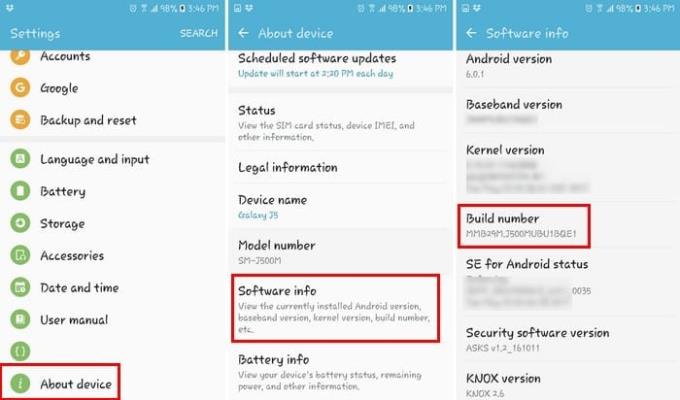
Þegar þú hefur virkjað forritaravalkosti, farðu í þann valkost og bankaðu á USB kembiforritið. Nú skaltu athuga hvort tölvan þín muni þekkja Android tækið þitt.
Jafnvel þó að snúran sem þú ert með sé ekki svo gömul, þá er samt góð hugmynd að prófa aðra USB snúru. Snúran sem þú hefur gæti verið til að hlaða aðeins þegar þú þarft einn til að flytja skrár.
Kapallinn gæti skemmst og gæti hafa komið þannig frá verksmiðjunni. Það er líka gott að forðast ódýru eftirlíkingarsnúrurnar og fara í upprunalegar snúrur frá sama merki og síminn þinn.
Ef þú ert ekki með Android tækið þitt stillt sem miðlunartæki (MTP) mun tölvan þín ekki þekkja það. Þú getur breytt þessari stillingu á mörgum Android tækjum með því að fara í " Stillingar " > " Valkostir þróunaraðila " > skrunaðu niður að " USB stillingar " og pikkaðu á það.

Nýr gluggi mun birtast með ýmsum valkostum. Ef þú vilt flytja skrár, þá er best að velja MTP (Media Transfer Protocol) valkostinn. Lokaðu stillingum símans og athugaðu hvort tölvan þín muni þekkja símann þinn núna.
Þar sem MTP samskiptareglan er tengd WMP (Windows Media Player), þarftu þessa síðustu til að hlutirnir virki. Sumar útgáfur eins og KN og N útgáfur hafa það ekki og það gæti útskýrt hvers vegna tölvan þín þekkir ekki Android tækið þitt.
Ef þú ert með þessar útgáfur skaltu hlaða niður Media Feature Pack fyrir báðar þessar útgáfur fyrir Windows 10. Þú gætir þegar haft síðu í huga til að hlaða þeim niður en ef ekki geturðu alltaf farið á opinberu síðu Microsoft .
Hefur þú prófað að tengja Android tækið þitt við aðra tölvu? Þú gætir átt við gallað USB tengi, og ef það er raunin, mun engin aðferð virka þar sem þú ert að takast á við vélbúnaðarvandamál. En áður en þú prófar aðra tölvu skaltu athuga hvort annað USB tengi virkar. Kannski er það bara þetta eina USB tengi og ekki allt.
Vertu líka viss um að ekkert sé að trufla USB tengið á símanum. Stundum getur ló eða eitthvað klístur festst í tengið og valdið því að það tengist ekki rétt. Þú getur prófað að þrífa portið með léttum bursta eða trétannstöngli.

Athugaðu einnig hvort tilvísanir í Android í tækjastjórnun séu til staðar með því að fara í " Control Panel " > " Vélbúnaður og hljóð " > " Device Manager ". Það gæti fundist sem „ MTP eða „ Óþekkt tæki “ undir „ Önnur tæki “ eða „ Færanleg tæki “. Prófaðu að hægrismella og veldu síðan " Fjarlægja ". Þegar tækið hefur verið fjarlægt, reyndu að endurræsa Windows með því að fara í " Byrja " > " Endurræsa ".
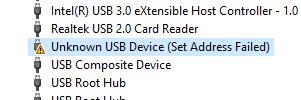
Önnur einföld leiðrétting gæti verið að endurræsa tölvuna þína. Ég veit að þetta er augljós ábending, en þú yrðir hissa á því að stundum er þetta allt sem þarf.
Það er alltaf best að byrja á helstu mögulegu lagfæringum og fara síðan yfir í flóknari lausnirnar. Vonandi lagaði ein af ofangreindum aðferðum vandamálið þitt og nú geturðu gert allt sem þú þarft að gera. Missti ég af lausn sem virkar alltaf fyrir þig? Ef svo er, skildu eftir athugasemd og láttu okkur vita hver það er.
Leystu vandamál þar sem textaskilaboð berast ekki aðeins til eins viðtakanda með þessari úrræðaleitarhandbók.
Losaðu þig við valmöguleika þróunaraðila sem birtist í stillingum Android tækisins þíns með þessum skrefum.
Lærðu hvernig á að fjarlægja afrita tengiliði úr Android tækinu þínu.
Hvernig á að kveikja eða slökkva á flass myndavélarinnar innan Android OS.
Nokkur atriði til að prófa ef skjárinn á Android tækinu þínu snýst ekki sjálfkrafa.
Hvernig á að breyta eða slökkva á hringitóni textaskilaboða á Android tækinu þínu.
Lærðu krafta þess að nota Zedge appið til að velja úr þúsundum mismunandi hringitóna á Android tækinu þínu.
Með því að nota MAME4droid geturðu notið þess að spila klassíska spilakassaleiki á Android tækinu þínu.
Listi yfir hluti til að prófa ef Android tækið þitt mun ekki ræsa rétt.
Lærðu hvernig á að laga algeng vandamál þar sem Android síminn þinn eða spjaldtölvan neitar að fá IP tölu.
Þarftu að auka hljóðstyrkinn á Android tækinu þínu? Þessi 5 öpp munu hjálpa.
Tilkynningar eru vel. Án þeirra myndirðu ekki vita að app þarfnast athygli þinnar. Vandamálið kemur þegar app er að reyna að vera of hjálplegt við
Lærðu hvernig á að láta óþráðlausa hleðslusímann þinn hlaða þráðlaust.
Vantar valmynd þróunaraðila í stillingunum á Android tækinu þínu? Virkjaðu það með þessum skrefum.
Kennsla um hvernig á að skoða skrifborðsútgáfur af vefsíðum á Android tækinu þínu.
Þessi kennsla sýnir þér 4 valkosti sem þú getur notað til að bæta Outlook dagatalinu þínu við Android tækið þitt.
Notar notkun Wi-Fi, 3G eða 4G/LTE tengingar meira rafhlöðuorku? Við svörum spurningunni í smáatriðum með þessari færslu.
Ertu að spá í hvort þú getir notað hleðslutækið úr öðru tæki með símanum þínum eða spjaldtölvu? Þessi upplýsingafærsla hefur nokkur svör fyrir þig.
Hvernig á að breyta DPI stillingunni á Android símanum þínum eða spjaldtölvu.
Hvernig á að virkja eða slökkva á villuleitaraðgerðum í Android OS.
Sjáðu hvernig þú getur fundið hnitin fyrir hvaða stað sem er í heiminum í Google kortum fyrir Android, Windows og iPadOS.
Hvernig á að hætta að sjá staðsetningarskilaboðin í Chrome á Android, Windows 10 eða iPad.
Sjáðu hvaða skref á að fylgja til að fá aðgang að og eyða Google kortaefninu þínu. Svona á að eyða gömlum kortum.
Samsung Galaxy S24 heldur áfram arfleifð Samsung í nýsköpun og býður notendum upp á óaðfinnanlegt viðmót með auknum eiginleikum. Meðal margra þess
Samsung Galaxy S24 serían af snjallsímum, með flottri hönnun og öflugum eiginleikum, er vinsæll kostur fyrir notendur sem vilja Android í toppstandi
Hér eru nokkur forrit sem þú getur prófað til að hjálpa þér að ljúka áramótaheitinu þínu með hjálp Android tækisins.
Komdu í veg fyrir að Google visti allar framtíðarupptökur með því að fylgja nokkrum einföldum skrefum. Ef þú heldur að Google hafi þegar vistað eitthvað, sjáðu hvernig þú getur eytt hljóðunum þínum.
Galaxy S24, nýjasti flaggskipssnjallsíminn frá Samsung, hefur enn og aftur hækkað grettistaki fyrir farsímatækni. Með nýjustu eiginleikum sínum, töfrandi
Uppgötvaðu hvað símskeyti eru og hvernig þau eru frábrugðin hópum.
Ítarleg leiðarvísir með skjámyndum um hvernig á að stilla sjálfgefna heimasíðu í Google Chrome skjáborði eða farsímaútgáfum.



























